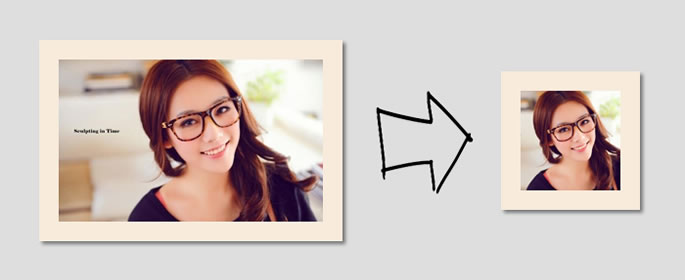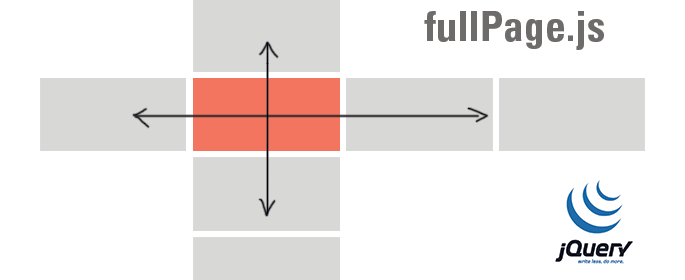官网貌似不太稳定经常打不开,特记于此以防不测。
github:https://github.com/aui/font-spider
字蛛是一个中文 WebFont 自动化压缩工具,它能自动分析页面使用的 WebFont 并进行按需压缩。
特性
按需压缩:数 MB 的中文字体可被压成几十 KB
简单可靠:完全基于 CSS 规则,无需 js 与服务端辅助
自动转码:支持 IE 与标准化的浏览器
良好体验:摆脱图片文本,支持选中、搜索、翻译、朗读、缩放
安装
安装好 nodejs,然后执行...
分类为 前端 的文章:
package.json
{
"scripts": {
"serve": "node dev-server.js"
},
"devDependencies": {
"chalk": "^4.1.2",
"dotenv": "^16.0.3",
"express": "^4.18.2",
"http-proxy-middleware": "^2.0.6",
"morgan": "^1.10.0",
"st&qu...
简介
这是一款根据指定大小自动设置缩略图的插件。
为一堆不同尺寸的图片创建相同尺寸的缩略图可不是件容易的事,除非有一个强大的后台程序或靠谱的软件,如果都没有或不想使用后台程序,那么可以试试 jQThumb。jQThumb 是一款基于 jQuery 的缩略图插件,它能够很方便的制作指定的尺寸的缩略图。
jQThumb 兼容所有浏览器,包括 IE6。在高级浏览器中使用背景方式实现,并设置图片的尺寸(background-size)和位置(background-po...
官网:http://alvarotrigo.com/fullPage/
GitHub:https://github.com/alvarotrigo/fullPage.js
简介
如今我们经常能见到全屏网站,尤其是国外网站。这些网站用几幅很大的图片或色块做背景,再添加一些简单的内容,显得格外的高端大气上档次。比如 iPhone 5C 的介绍页面(查看),QQ浏览器的官网站。如果你也希望你的网站能设计成全屏的,显得更上档次,你可以试试 fullPage.js。
fullPage.js 是一个基于 jQuery 的插件,它能...
height() -----------> height
innerHeight() ------> height + padding
outerHeight() ------> height + padding + border
outerHeight(true) --> height + padding + border + margin
你是怎样设计图标的?如果还没开始上手?不要紧,抓紧练习前,先看看 Craig Grannell 从设计大神那里总结的一些经验。
那么到底要怎样设计图标呢?我们一道来听听大师的看法,一道探索吧。
01.使用辨识度高的隐喻
(1)Edwards 首先注意到的一点便是图标通常尺寸都很小,因此图标设计的关键就在于:简单的勾勒出应用的整体概念
“一般的做法是使用一种或两种辨识度较高、能代表概念的物体。然后再用优秀的色彩和流畅的形状来塑造美...
公众号在有需要时(如认为用户在该页面不会用到浏览器前进后退功能),可在网页中通过JavaScript代码隐藏网页底部导航栏。
接口调用代码(JavaScript)
document.addEventListener('WeixinJSBridgeReady', function onBridgeReady() {
WeixinJSBridge.call('hideToolbar');
});
返回说明
隐藏底部导航栏没有返回值。(需要显示顶部导航栏,请把hideToolbar换成showToolbar)
VIA:微信公众平台开发者文档
keycode 8 = BackSpace BackSpace
keycode 9 = Tab Tab
keycode 12 = Clear
keycode 13 = Enter
keycode 16 = Shift_L
keycode 17 = Control_L
keycode 18 = Alt_L
keycode 19 = Pause
keycode 20 = Caps_Lock
keycode 27 = Escape Escape
keycode 32 = space space
keycode 33 = Prior
keycode 34 = Next
keycode 35 = End
keycode 36 = Home
keycode 37 = Left
keycode 38 = Up
keycod...
介绍
关于png的乱七八糟的一些东西这里就不说了。在前端的日常开发中,我们经常要用到png图片,由于IE6默认是不支持图片含有alpha透明的,这时候一般就要用到一些hack方式了。常用的方式有:
1、CSS里添加filter(手工添加很麻烦)
2、用gif来代替(有瑕疵)
3、使用vml(JS来实现,并且动态操作DOM时可能也要调用)
对于使用filter的方式,有没有自动化的方式呢?
如果使用程序来自动添加_filter和_background的话,就要做到如何...
现在在提起Icon Font,已经不是什么新鲜的词汇了,网上已经有很多介绍它的文章,并且很多网站也已经将它用到,本篇主要是将制作Icon Font的整个流程整理一下,并且加入了自己在制作中遇到的问题,使得大家可以在今后使用的时候可以很快上手并且避免这些问题。
一、首先要说的是,什么是Icon Font。
我认为,我们现在通常所指的Icon Font,是用字体文件取代图片文件,来展示图标、特殊字体等元素的方法。
二、知道了什么是Icon ...
效果:
[Demo] [Case]
用法:
见 js/bookSettings.js:
flippingBook.pages = [
"pages/page-001.jpeg",
"pages/page-002.jpeg",
"pages/page-003.jpeg",
"pages/page-004.jpeg",
"pages/page-005.jpeg",
"pages/page-006.jpeg",
"pages/page-007.jpeg",
"pages/page-008.jpeg",
"pages/page-009.jpeg",...
这是一款可用于展示历史和计划的时间轴插件,尤其比较适合一些网站展示发展历程、大事件等场景。该插件基于jQuery,可以滑动切换、水平和垂直滚动、支持键盘方向键。经过扩展后可以支持鼠标滚轮事件。
[下载示例]
HTML
我们在body中建立一个div#timeline作为展示区,#dates为时间轴,示例中我们用年份作为主轴,#issues作为内容展示区,即展示对应主轴点年份的内容,注意id对应上。
<script src="jquery.min.js"...